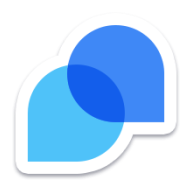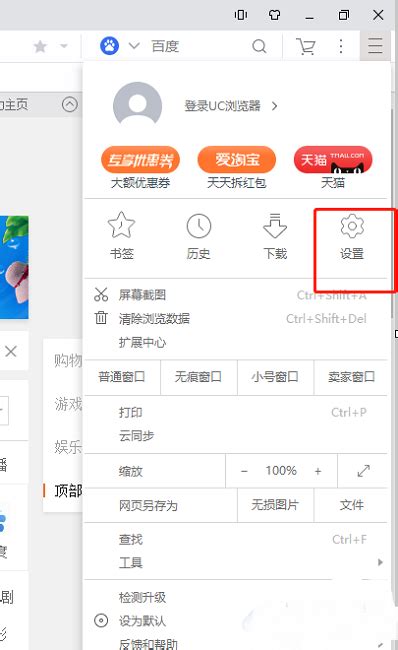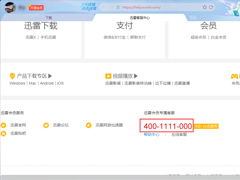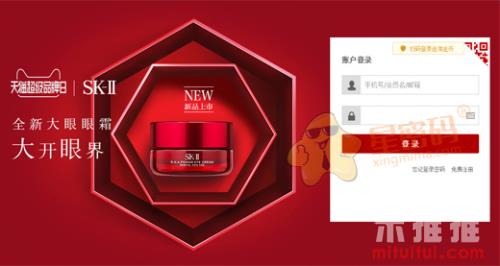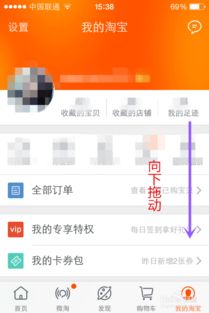如何在UC浏览器中查看与客服的聊天记录?
UC浏览器怎么查看与客服的聊天信息?轻松几步,解决你的困扰!
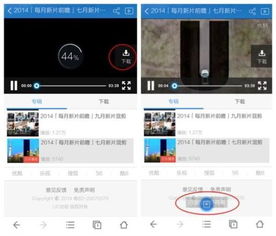
在日常使用UC浏览器的过程中,我们难免会遇到一些问题或需要帮助的时候。这时,与客服的沟通就显得尤为重要。然而,在与客服交流后,有时我们可能需要再次查看之前的聊天记录,以便确认某些信息或解决后续问题。那么,如何在UC浏览器中查看与客服的聊天信息呢?别担心,接下来,我将为你详细介绍这一操作过程,让你轻松几步,解决所有困扰!

一、打开UC浏览器,进入个人中心

首先,你需要确保手机上已经安装了UC浏览器,并且处于正常使用的状态。然后,点击手机屏幕上的UC浏览器图标,打开浏览器。

进入UC浏览器后,你会看到一个简洁明了的界面。这时,你需要点击屏幕右下方的“我的”选项,进入个人中心。个人中心是你在UC浏览器中的个人专属空间,你可以在这里查看和管理你的个人信息、浏览记录、收藏夹等内容。
二、进入设置界面,查找个人信息清单
在个人中心页面,你会看到许多选项,如“我的收藏”、“历史记录”、“下载管理”等。这时,你需要继续向下滑动屏幕,找到并点击“设置”选项。
进入设置界面后,你会看到一个更加详细的选项列表。这些选项涵盖了浏览器的各个方面,包括字体大小、搜索设置、隐私保护等。你需要在这个列表中找到并点击“个人信息清单”选项。
三、查看客服交流信息,轻松解决困扰
在个人信息清单页面,你会看到许多与你个人信息相关的选项,如“账号信息”、“浏览记录”、“设备信息”等。这时,你需要继续向下滑动屏幕,找到并点击“客服交流信息”选项。
点击“客服交流信息”后,你会看到一个详细的聊天记录列表。这个列表记录了你在UC浏览器中与客服的所有交流信息,包括聊天时间、聊天内容等。你可以通过滑动屏幕或点击具体的聊天记录,查看与客服的详细聊天内容。
四、注意事项与技巧
在查看与客服的聊天信息时,有几点注意事项和技巧需要牢记:
1. 保护隐私:虽然你可以查看与客服的聊天信息,但请务必注意保护个人隐私。不要将聊天记录泄露给无关人员,以免造成不必要的麻烦。
2. 及时备份:如果你认为某些聊天记录非常重要,可以选择将其备份到云端或本地存储设备中。这样,即使手机丢失或损坏,你也能轻松找回这些重要的聊天记录。
3. 定期清理:为了保持手机的流畅运行和节省存储空间,你可以定期清理与客服的聊天记录。当然,在清理之前,请确保你已经将需要保留的聊天记录备份好。
4. 多渠道沟通:除了通过UC浏览器内置的客服功能进行沟通外,你还可以选择其他渠道与客服取得联系。例如,你可以通过UC浏览器的官方网站、社交媒体平台或客服热线等方式与客服取得联系。这样,你可以根据自己的需求和喜好选择最适合的沟通方式。
五、拓展阅读:如何更好地与客服沟通?
除了了解如何查看与客服的聊天信息外,掌握一些与客服沟通的技巧也是非常重要的。以下是一些实用的沟通技巧和建议:
1. 明确问题:在与客服沟通之前,请确保你已经明确了自己的问题或需求。这样,你可以更加准确地描述问题,并快速得到客服的回复和帮助。
2. 保持礼貌:在与客服沟通时,请保持礼貌和尊重。即使你遇到了问题或不满,也不要使用侮辱性或攻击性的语言。这样,你可以更好地与客服建立信任关系,并更容易得到满意的解决方案。
3. 提供详细信息:为了更快地解决问题,你可以向客服提供尽可能多的详细信息。例如,你可以描述问题的具体表现、出现问题的时间和地点等。这些信息可以帮助客服更快地定位问题并给出解决方案。
4. 耐心等待:在与客服沟通时,请耐心等待他们的回复和帮助。由于客服人员可能同时处理多个问题或请求,因此他们可能需要一些时间才能回复你的消息。请保持耐心和理解,不要频繁催促或打扰他们。
5. 积极反馈:在与客服沟通后,如果你对他们的服务感到满意或不满意,都可以选择进行反馈。通过反馈,你可以帮助UC浏览器改进他们的客服服务质量和效率。同时,你也可以为其他用户提供有价值的参考和建议。
六、结语
通过以上步骤和技巧的介绍,相信你已经掌握了如何在UC浏览器中查看与客服的聊天信息的方法。同时,你也了解了一些与客服沟通的技巧和建议。希望这些内容能够帮助你更好地使用UC浏览器并解决遇到的问题。
在未来的日子里,如果你还有其他关于UC浏览器或其他方面的问题和需求,请随时与我们的客服团队取得联系。我们将竭诚为你提供帮助和支持!
- 上一篇: 如何查询微信最新访客记录
- 下一篇: 女性魅力大揭秘:掌握向男性撒娇的艺术
-
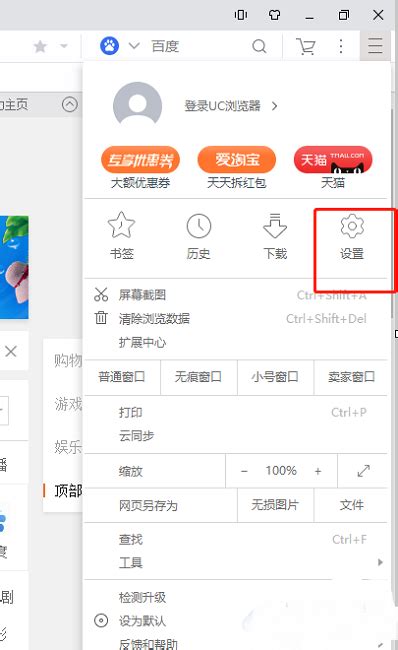 如何在UC浏览器app轻松查阅与客服的聊天记录资讯攻略11-08
如何在UC浏览器app轻松查阅与客服的聊天记录资讯攻略11-08 -
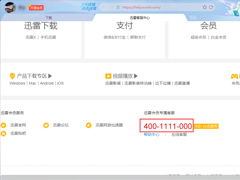 迅雷进入人工客服的方法资讯攻略10-29
迅雷进入人工客服的方法资讯攻略10-29 -
 UC浏览器:轻松找回丢失的历史书签指南资讯攻略11-12
UC浏览器:轻松找回丢失的历史书签指南资讯攻略11-12 -
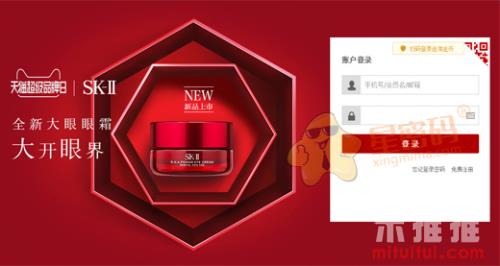 如何高效联系天猫平台的人工客服资讯攻略11-15
如何高效联系天猫平台的人工客服资讯攻略11-15 -
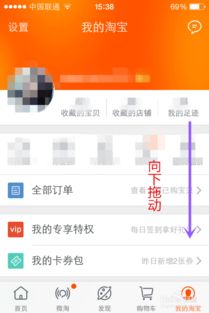 淘宝在线客服查找秘籍:轻松解决购物疑问资讯攻略12-08
淘宝在线客服查找秘籍:轻松解决购物疑问资讯攻略12-08 -
 QQ人工客服的联系电话是多少?资讯攻略02-11
QQ人工客服的联系电话是多少?资讯攻略02-11